Wanneer we elektronisch entertainment noemen, dedingen die direct in me opkomen zijn games, films en muziek. Omdat ik zelf een fervent gamer ben, weet ik hoe het voelt als een game achterblijft. Er zijn veel tools beschikbaar die je kunnen helpen je pc te optimaliseren voor gaming. We zijn onlangs een vrij nieuw hulpprogramma voor pc-optimalisatie tegengekomen Wise Game Booster. Het helpt u bij het oplossen van prestatieproblemenin games door uw systeemprocessen en services te optimaliseren. Het somt alle processen, threads en services op die kunnen worden opgeschort of uitgeschakeld om maximale systeembronnen voor uw games te reserveren. Bij de lancering analyseert het zowel door de gebruiker als door het systeem geïnitieerde processen en services, en markeert het al die services en processen die kunnen interfereren met games. U kunt ervoor kiezen om de processen en services op te schorten of ze met één klik geforceerd te stoppen.
Wanneer u de toepassing uitvoert, wordt op uw pc gezocht naar alle geïnstalleerde games. Als de geïnstalleerde games niet worden gevonden, kunt u ze handmatig selecteren met de optie Game toevoegen onder de Mijn spellen tab. Zodra alle geïnstalleerde games zijn gedetecteerd, het zal controleren op de processen en diensten diekan ervoor zorgen dat de spellen achterblijven en ze aan hun respectieve secties toevoegen. In de onderste helft van het gedeelte Mijn games wordt het aantal items weergegeven dat kan worden geoptimaliseerd, evenals processen en services die kunnen worden beëindigd om de in-game prestaties te verbeteren. U kunt items, processen en services afzonderlijk of allemaal samen optimaliseren door op te drukken Alles optimaliseren knop.

De System Optimizer tabblad toont alle systeemitems waar ruimte voor isoptimalisatie. Hier zijn optimalisatiemethoden onderverdeeld in drie categorieën; Systeemstabiliteit, systeemversnelling en netwerkversnelling. Deze omvatten het uitvoeren van Windows Explorer als een afzonderlijk proces om systeemconflicten te voorkomen, systeemcrashes te voorkomen door toepassingen die niet reageren automatisch af te sluiten, het optimaliseren van processorprestaties, netwerkinstellingen en netwerk doorstuurmogelijkheden. Wanneer u een item optimaliseert, kunt u de wijzigingen in het systeem eenvoudig herstellen door op Hervatten te drukken.
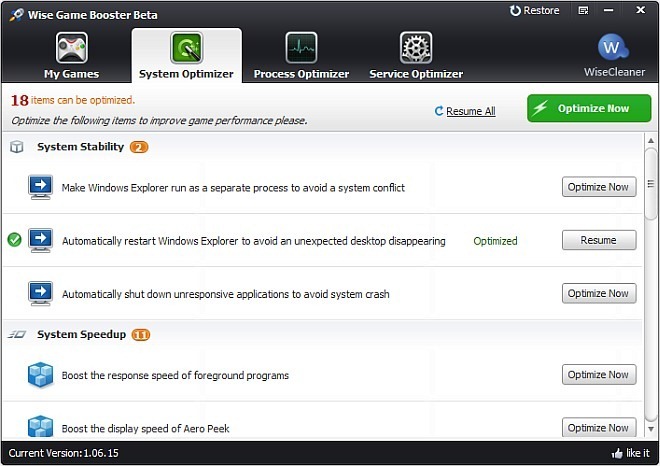
De Process Optimizer tabblad toont alle processen die kunnen worden geoptimaliseerdboost spelprestaties. Het toont ook details voor elk proces, zoals het CPU-gebruik, geheugengebruik en een suggestie om het te beëindigen of te behouden. Elk proces heeft zijn eigen Stop nu knop ervoor. Vergeet niet dat u, anders dan de opties op het tabblad System Optimizer, een proces op het tabblad Process Optimizer niet kunt hervatten nadat u het hebt beëindigd.
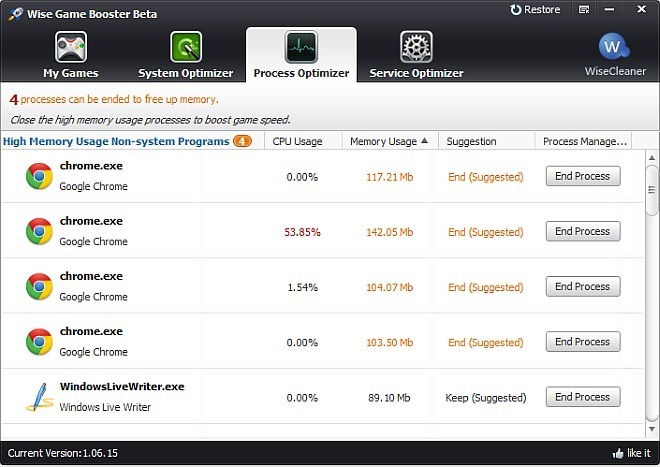
Net als het tabblad Process Optimizer, de Service Optimizer sectie toont alle services die moeten worden gestopt om games te spelen zonder vertraging. Het biedt ook suggesties voor elke service, zodat u kunt beslissen of u het moet stoppen, behouden of starten.
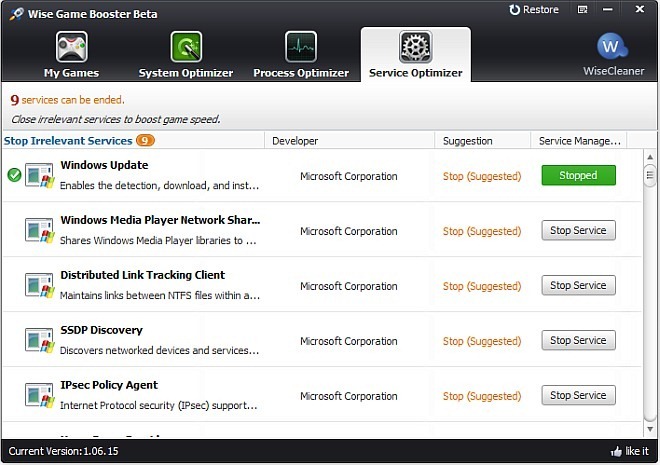
Met Wise Game Booster kunt u allewijzigingen die je ermee in je systeem aanbrengt, zodat je je niet al te veel zorgen hoeft te maken om ermee te spelen om te zien welke instellingen het beste bij jouw games passen. Je zult het vinden Herstellen optie in de rechterbovenhoek van het venster. De applicatie bevindt zich in de bètatestfase, dus verwacht hier en daar een paar bugs. Het werkt op Windows XP, Windows Vista, Windows 7 en Windows 8. Zowel 32-bit als 64-bit OS-edities zijn beschikbaar. We hebben de applicatie getest op Windows 7 64-bit.
Download Wise Game Booster













Comments